Kod Ralat Roblox 286 -Peranti anda tidak mempunyai memori yang mencukupi untuk menjalankan pengalaman ini
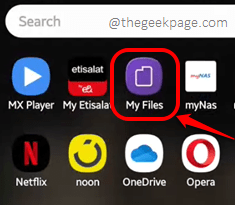
- 990
- 35
- Ronnie Hermann
Roblox adalah perkataan yang popular bahawa kita akan datang hampir setiap hari hari ini. Sama seperti Instagram dan Whatsapp, Roblox juga berjaya mencari tempatnya. Walaupun WhatsApp adalah untuk pemesejan segera dan perkongsian fail, dan Instagram adalah untuk kandungan sejuk segera dan terus berhubung dengan rakan dan keluarga, Roblox adalah untuk pemain, komuniti untuk mereka. Roblox membolehkan anda membuat permainan, bermain permainan yang lain telah mencipta, meneroka permainan, dan berbual dengan Robloxians yang lain. Setiap permainan di Roblox dipanggil pengalaman dan anda mendapat pelbagai pengalaman seperti pertempuran, pengembaraan, roleplay, simulator, dll.
Sekarang kita telah merangkumi asas -asas roblox, sudah tiba masanya untuk mencari dan membetulkan isu -isu yang dihadapi oleh Robloxians. Satu isu utama yang dilaporkan oleh banyak pengguna adalah ralat Peranti anda tidak mempunyai memori yang mencukupi untuk menjalankan pengalaman ini dengan kod ralat 286. Sebab mengapa ralat ini berlaku boleh berbeza -beza. Dalam artikel ini, kami telah meliputi hampir semua senario apabila ralat ini boleh berlaku dan apa yang harus anda lakukan dalam setiap kes untuk membetulkannya. Sila cuba penyelesaian yang disenaraikan dalam artikel ini satu demi satu, mengikut urutan yang muncul. Semoga anda menikmati membaca.
Isi kandungan
- Penyelesaian 1: Periksa ketersediaan memori dalaman anda
- Penyelesaian 2: Log keluar dari Robox dan log masuk lagi
- Penyelesaian 3: Kosongkan data aplikasi Roblox dan cache
- Penyelesaian 4: Tutup Tutup Semua Aplikasi Lain Dan Hanya Jalankan Roblox
- Penyelesaian 5: Kemas kini Roblox ke versi terkini
- Penyelesaian 6: Cuba gunakan aplikasi VPN
Penyelesaian 1: Periksa ketersediaan memori dalaman anda
Sebab utama mengapa kesilapan 286 berlaku untuk aplikasi roblox adalah kerana kekurangan ingatan dalaman. Oleh itu, langkah pertama adalah untuk memeriksa sama ada anda berjalan rendah pada memori atau tidak.
Langkah 1: Untuk setiap peranti Android, akan ada aplikasi untuk menguruskan fail dan folder. Cari aplikasi pengurusan fail di peranti anda dari laci aplikasi dan klik padanya untuk melancarkannya.
Dalam peranti Samsung saya, nama aplikasi pengurusan fail adalah Fail-fail saya dan saya telah melancarkannya.
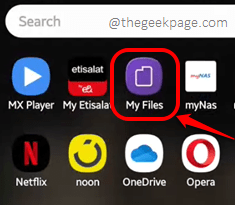
Langkah 2: Di Fail-fail saya permohonan, periksa sama ada storan dalaman sudah cukup atau tidak. Disyorkan untuk mempunyai sekurang -kurangnya 1 GB penyimpanan dalaman percuma.
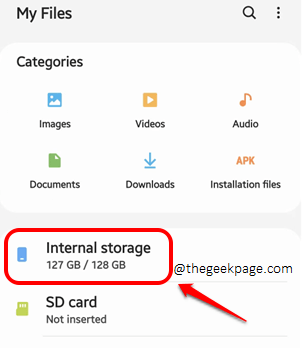
Penyelesaian 2: Log keluar dari Robox dan log masuk lagi
Langkah 1: Pertama, klik pada Roblox ikon permohonan dari laci aplikasi.
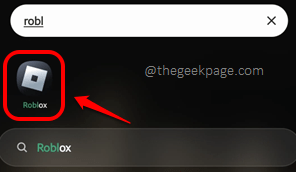
Langkah 2: Pada Rumah skrin, di sudut kanan bawah, klik pada Lebih banyak pilihan ikon.
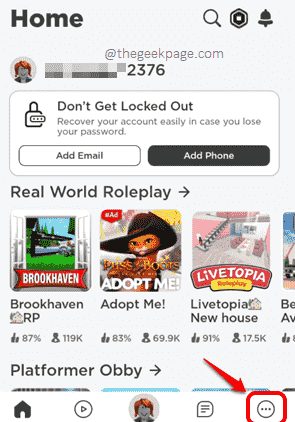
Langkah 3: Pada Lebih skrin, tatal ke bawah dan klik pada Log keluar butang.

Langkah 4: Sekarang, anda akan mempunyai Log masuk mendaftar skrin seperti berikut. Klik pada Log masuk butang.
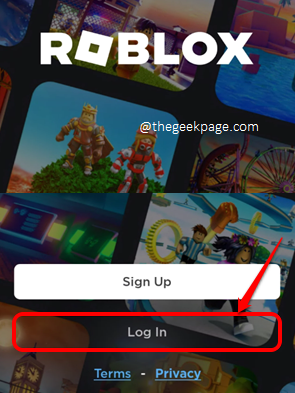
Langkah 5: Taipkan anda nama pengguna dan kata laluan dan memukul Log masuk butang sekali lagi.
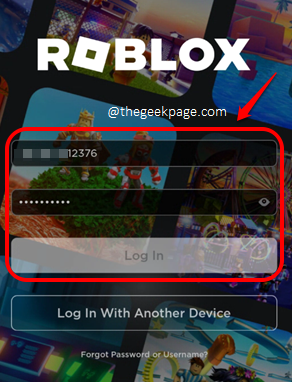
Sekarang anda telah keluar dari Roblox dan log masuk lagi, periksa sama ada masalah anda diselesaikan atau tidak.
Penyelesaian 3: Kosongkan data aplikasi Roblox dan cache
Sekiranya kaedah 2 di atas tidak membetulkan masalah untuk anda, mari kita teruskan dan jelaskan data aplikasi roblox dan cache dan periksa sama ada masalah itu.
Langkah 1: Pelancaran Tetapan Permohonan dengan mengklik ikonnya.
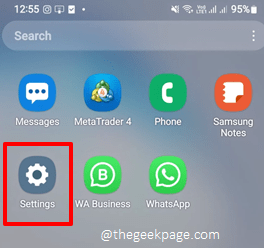
Langkah 2: Pada skrin tetapan, klik pada Aplikasi jubin.
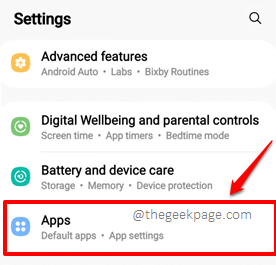
Langkah 3: Sekarang di Aplikasi skrin, dari senarai aplikasi yang dipasang pada peranti anda, tatal ke bawah, cari dan klik pada Roblox permohonan.
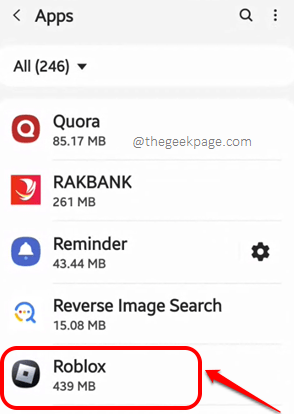
Langkah 4: Klik pada Penyimpanan jubin seterusnya.
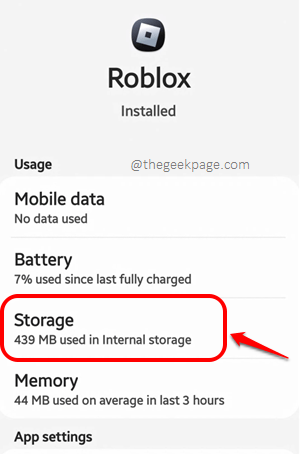
Langkah 5: Seperti seterusnya, di Penyimpanan skrin, di bahagian bawah, klik pada Data jelas butang terlebih dahulu dan kemudian klik pada Kosongkan cache butang.
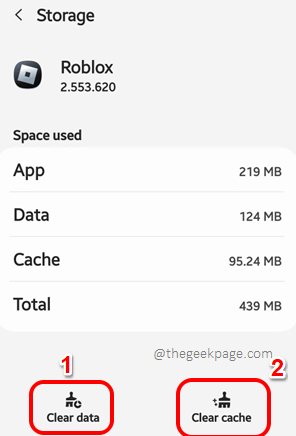
Setelah data aplikasi dan cache dibersihkan, periksa apakah masalah anda diselesaikan atau tidak. Sekiranya masih belum diselesaikan, sila pergi ke kaedah seterusnya.
Penyelesaian 4: Tutup Tutup Semua Aplikasi Lain Dan Hanya Jalankan Roblox
Satu lagi penyelesaian mudah untuk dicuba adalah memaksa menutup semua aplikasi yang berjalan pada peranti anda pada masa ini dan kemudian Lancarkan hanya aplikasi Roblox.
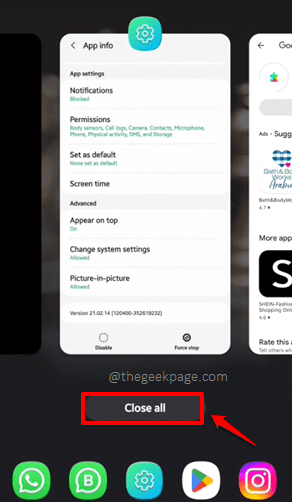
Penyelesaian 5: Kemas kini Roblox ke versi terkini
Sekiranya aplikasi Roblox anda hilang beberapa kemas kini penting, kemungkinan besar anda akan mendapat ralat 286. Oleh itu, mari kita lihat bagaimana anda dapat mengemas kini aplikasi Roblox anda, dalam langkah -langkah di bawah.
Langkah 1: Pelancaran Google Play Store dengan mengklik ikonnya dari laci aplikasi.
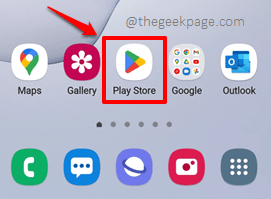
Langkah 2: Seperti seterusnya, cari untuk Roblox aplikasi dan klik pada Roblox jubin dari hasil carian.
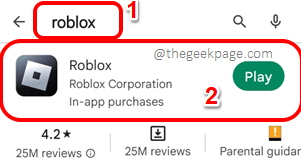
Langkah 3: Sekiranya ada kemas kini yang belum selesai untuk dimuat turun dan dipasang, anda akan melihat Kemas kini butang pada skrin yang berikut. Dan jika anda melakukannya, klik padanya.
Catatan: Saya tidak mempunyai Kemas kini butang kerana aplikasi roblox saya terkini.
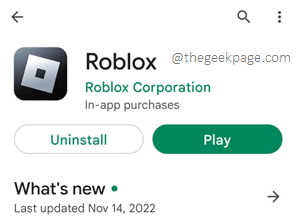
Sebaik sahaja kemas kini semua dimuat turun dan dipasang, cuba lancarkan Roblox sekali lagi dan periksa sama ada masalah anda hilang.
Penyelesaian 6: Cuba gunakan aplikasi VPN
Kadang -kadang anda akan mendapat ralat 286 jika rangkaian, yang anda sambungkan, tidak membenarkan roblox. Dalam kes sedemikian, anda boleh cuba memasang VPN dan menyambung ke Internet menggunakan VPN, dan kemudian mencuba Roblox sekali lagi.
Langkah 1: Pelancaran Kedai mainan dengan mengklik ikonnya.
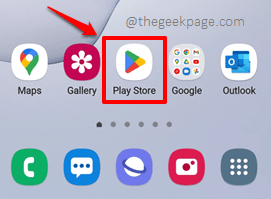
Langkah 2: Cari bagi apa apa VPN permohonan. Kami telah mencari aplikasi VPN Turbo VPN. Sebaik sahaja anda telah memilih aplikasi VPN, tekan Pasang butang.
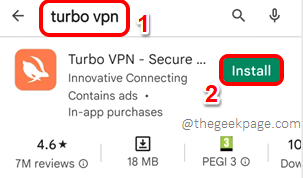
Langkah 3: Setelah proses pemasangan selesai, klik pada Buka butang.
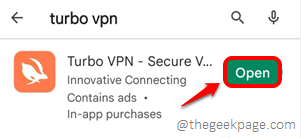
Langkah 4: Sekiranya ada terma dan perjanjian dan dipersetujui, tekan Setuju & Teruskan butang untuk meneruskan.
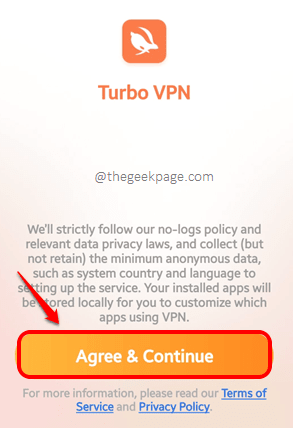
Langkah 5: Anda kini akan mempunyai skrin yang akan mempunyai butang yang anda perlukan Ketik, untuk menyambung ke internet melalui pelayan negara lain.
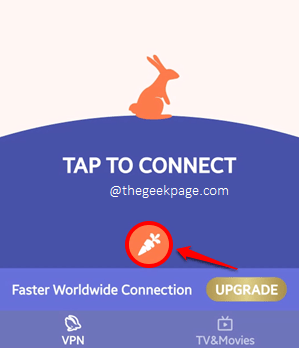
Langkah 6: Setelah tetingkap permintaan sambungan muncul, tekan okey butang untuk meneruskan.
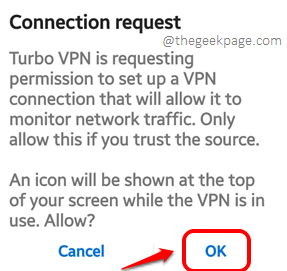
Langkah 7: Itu sahaja. Anda kini harus disambungkan ke Internet menggunakan aplikasi VPN.
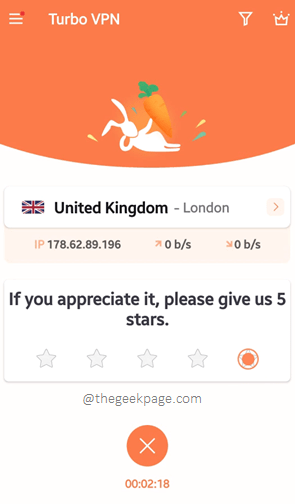
Langkah 8: Sekarang cari untuk Roblox aplikasi pada peranti anda dan klik pada ikonnya untuk melancarkannya.
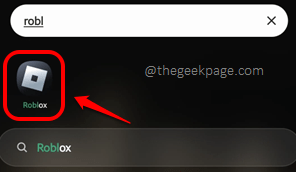
Langkah 9: Sebaik sahaja anda berada di skrin log masuk, tekan Log masuk butang.
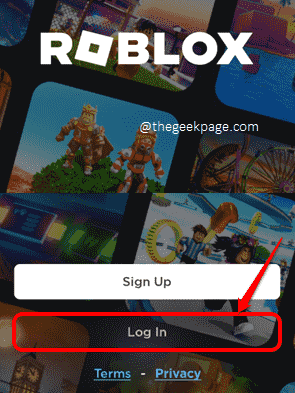
Langkah 10: Masukkan kelayakan Roblox anda dan tekan Log masuk butang untuk log masuk ke aplikasi.
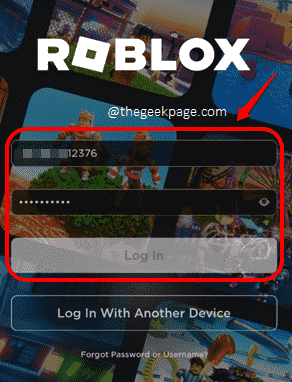
Isu anda mungkin akan diselesaikan sekarang. Nikmati!
Sila beritahu kami di bahagian komen yang mana kaedah menetapkan masalah untuk anda. Sekiranya anda masih menghadapi masalah, sila beritahu kami mengenai perkara itu juga.
Tinggal untuk cara, penyelesaian, petua, pembetulan, cara, dan hacks yang lebih berguna dan hebat.
- « Cara Mencari ID Perkakasan Pemandu di Windows 10
- Kesalahan halaman di kawasan bukan paged bsod isu di windows pc »

